Heim >Software-Tutorial >Bürosoftware >So berechnen Sie die n-te Potenz in Excel
So berechnen Sie die n-te Potenz in Excel
- WBOYWBOYWBOYWBOYWBOYWBOYWBOYWBOYWBOYWBOYWBOYWBOYWBnach vorne
- 2024-04-25 15:25:111211Durchsuche
php-Editor Yuzai stellte fest, dass viele Leser bei der Verwendung von Excel häufig die N-te Potenz berechnen müssen, aber die spezifische Operationsmethode nicht kennen, was zu Unannehmlichkeiten führt. Um dieses Problem zu lösen, stellen wir Ihnen eine Schritt-für-Schritt-Anleitung zur Verfügung, die Ihnen dabei hilft, die Technik zur Berechnung der N-ten Potenz in Excel leicht zu beherrschen. Für Einzelheiten lesen Sie bitte weiter:
1. Öffnen Sie zunächst die Excel-Tabelle und berechnen Sie 10 hoch 3 und 5 hoch -3.
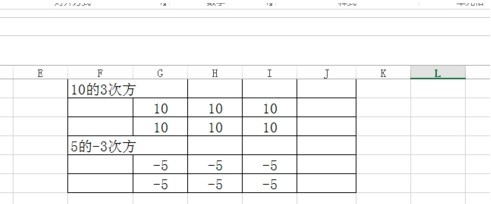
2. Geben Sie die Formel =10^3 ein, ^ wird durch Umschalt+6 erhalten.
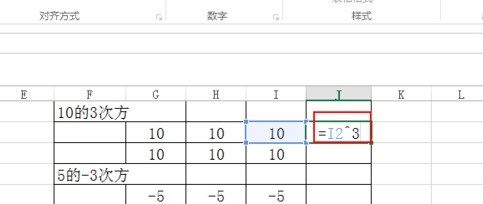
3. Endlich wurde festgestellt, dass das Ergebnis berechnet wurde.
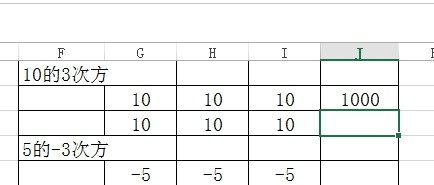
4. Oder ein anderer Algorithmus = Potenz (10, 3) ist ebenfalls akzeptabel.
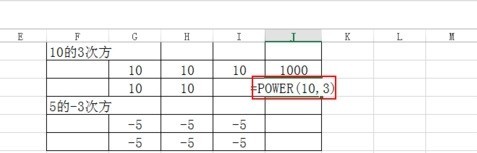
5. Schauen Sie sich abschließend alle Berechnungsergebnisse an.
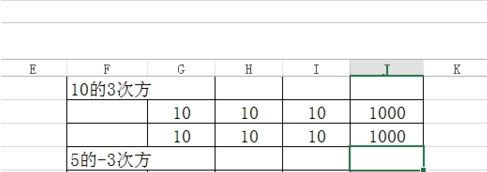
Das obige ist der detaillierte Inhalt vonSo berechnen Sie die n-te Potenz in Excel. Für weitere Informationen folgen Sie bitte anderen verwandten Artikeln auf der PHP chinesischen Website!
In Verbindung stehende Artikel
Mehr sehen- Ausführliche Erklärung zum Öffnen und Lesen von CSV-Dateien
- Schritte und Vorsichtsmaßnahmen zum Öffnen und Verarbeiten von Dateien im CSV-Format
- Methoden und Tipps zum Öffnen von CSV-Dateien: Geeignet für eine Vielzahl von Software
- Eine Kurzanleitung zur CSV-Dateibearbeitung
- Erfahren Sie, wie Sie CSV-Dateien richtig öffnen und verwenden

